Hromadná ÚPRAVA produktov
aktualizácia informácií o produktoch
Hromadné Exporty/Importy dát umožňujú ľahkú kontrolu a aktualizáciu informácií. Hromadný export produktov vyexportuje produkty do súboru CSV, ktorý je možné následne upravovať v aplikácii Excel alebo LibreOffice. Takto upravený CSV súbor je možné potom naimportovať do ClickEshop administrátora prostredníctvom funkcie Hromadný import produktov.
1/ Export produktov
Postup pre export produktov z ClickEshop administrátora je nasledovný:
- kliknete na menu [Globálne nastavenia] - [Hromadný export]
- v políčku "Export produktov z kategórie" vyberiete kategóriu produktov, ktorú budete exportovať resp. ponecháte kategóriu Eshop, kedy vyexportuje systém všetky produkty z internetového obchodu
- v prípade, že neplánujete hromadne meniť "detailný popis produktu", odporúčame pri hromadnom exporte zaškrtnúť voľbu "neexportovať detailný popis produktu", čím bude exportovaný súbor s produktami výrazne kapacitne menší a pružnejší na hromadné úpravy
- z vyexportovaného súboru odporúčame ponechať jednu kópiu nezmenenú (ako zálohu) a v ďalšom súbore vykonávať zmeny
2/ Príprava produktov
- Stiahnutý súbor môžete otvoriť v v aplikácii Excel, Libre Office alebo Open Office a následne si hromadne upravovať dáta na produktoch priamo na svojom počítači cez uvedené aplikácie
- Po otvorení súboru by produkty mali byť zobrazené v riadkoch a atribúty produktu ako je Kód produktu, cena a iné by mali byť zobrazené v stĺpcoch.
- Príklad správneho nastavenia a otvorenie CSV súboru v aplikácii Libre Office / Open Office:
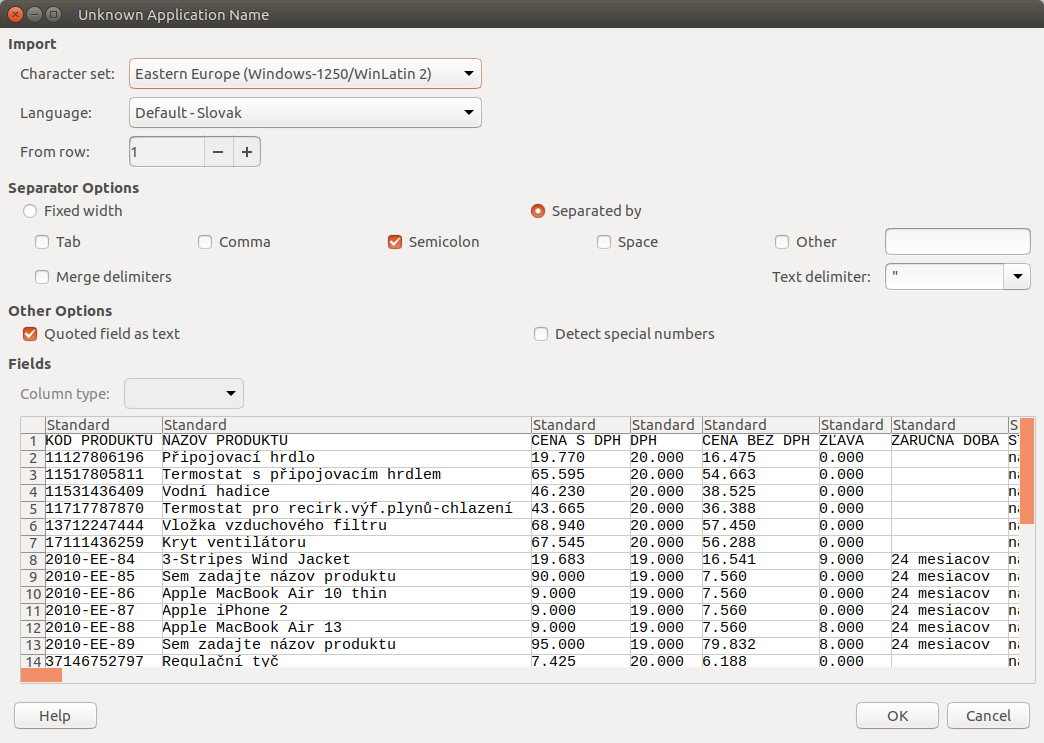
- Pre jednoduchšiu orientáciu v takto otvorenej tabuľke s produktami odporúčame zo súboru zmazať stĺpce, ktoré nepotrebujem meniť.
- Aplikácia ClickEshop vyžadujte iba nasledovné povinné stĺpce bez ohľadu na ich poradie:
- PRODUCT_ID
- KÓD PRODUKTU
- plus minimálne jeden ďalší stĺpec, na ktorom idem upravovať dáta, napr. Cena s DPH
- je potrebné ponechať pôvodné názvy stĺpcov. Import produktov sa riadi podľa presného názvu stĺpcov
- na poradí stĺpcov nezáleží, nakoľko systém sa riadi podľa názvu stĺpcov z prvého riadku
- Po úprave produktov zmeny uložím ( ponechám pôvodný textový formát CSV )
- Ak je súbor v textovom formáte CSV väčší ako 1MB, tento skomprimujem (zazipujem) do formátu ZIP, čím zmenším jeho veľkosť. Import bude týmto rýchlejší. Názov súboru bude napr. example.com_products2030-01-01.zip
- Takto pripravený Excel súbor v textovom formáte CSV mám pripravený na import produktov
3/ Import produktov
Pre import produktov z csv súboru je postup nasledovný:
- v menu [Globálne nastavenia] kliknete na [Hromadný import]
- v časti "Import produktov do kategórie" vyberiete zvolenú kategóriu (rovnakú ako pri exporte). Pri importe všetkých položiek, ktoré sa už nachádzajú v eshope (Spôsob importu: aktualizovať existujúce produkty), ponecháte Eshop. V prípade ak idete importovať nové produkty (Spôsob importu: vložiť záznamy ako nové produkty), zvolíte si kategóriu, do ktorej naimportujete nové produkty.
- Typ súboru: CSV
- v políčku "Cesta k súboru s produktami" načítate upravený súbor s produktami z vášho počítača. Súbor csv musí mať presne tú istú štruktúru ako vyexportovaný csv súbor.
- Spôsob importu: aktualizovať existujúce produkty. Tento spôsob zvolíte pri úprave už existujúcich produktov v eshope (párovanie cez PRODUCT_ID).
- Spôsob importu: vložiť záznamy ako nové produkty. Tento spôsob zvolíte pri importe nových produktov. V csv súbore musí byť vyplnené pole "KÓD PRODUKTU" a "NÁZOV PRODUKTU"
- Textový oddeľovač [bodkočiarka=; a oddeľovač textu ="] a Kódovanie(diakritika) [WIndows-1250 alebo Unicode (UTF-8)]: zvoliť rovnakú ako pri exporte
- UPOZORNENIE: v časti "Zo súboru importovať atribúty" odporúčame aktualizovať iba tie položky, ktoré sa menili (iba tie položky označiť) a ostatné ponechať neoznačené
- stlačíte tlačítko "štart importu"
4/ Hromadné mazanie produktov
Pre hromadné mazanie produktov z csv súboru je postup nasledovný:
- v menu [Globálne nastavenia] - [Hromadný export] - vyexportujete produkty. V aplikácii Excel alebo OpenOffice si upravíte .csv súbor a ponecháte v ňom iba tie produkty, ktoré si želáte zmazať
- v menu [Globálne nastavenia] kliknete na [Hromadný import]
- v časti "Import produktov do kategórie" vyberiete zvolenú kategóriu (rovnakú ako pri exporte). Pri importe všetkých položiek, ktoré sa už nachádzajú v eshope (Spôsob importu: aktualizovať existujúce produkty), ponecháte Eshop.
- Typ súboru: CSV
- v políčku "Cesta k súboru s produktami" načítate upravený súbor s produktami z vášho počítača
- Spôsob importu: vymazať produkty podľa PRODUCT ID
- Textový oddeľovač [bodkočiarka=; a oddeľovač textu ="] a Kódovanie (diakritika) [WIndows-1250 alebo Unicode (UTF-8)]: zvoliť rovnakú ako pri exporte
- stlačíte tlačítko "štart importu"
- UPOZORNENIE: hromadné mazanie je nenávratná operácia a produkty, ktoré dáte zmazať budú nenávratne zmazané
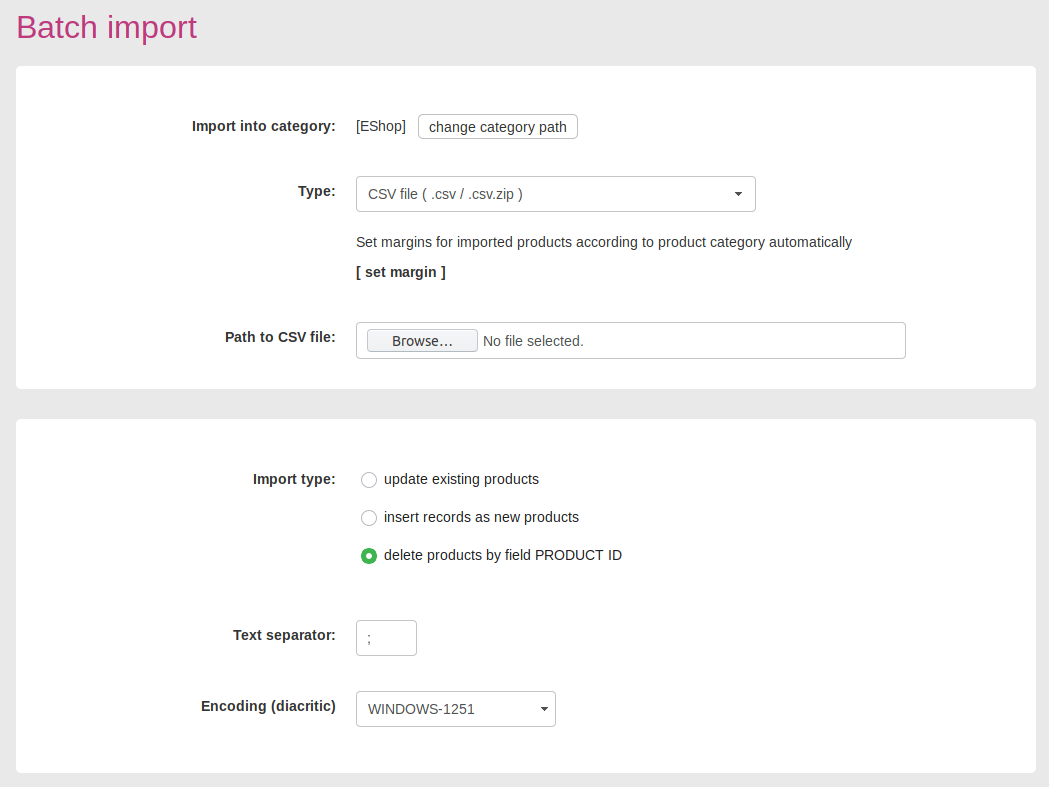
Na hromadný import je taktiež možné využiť XML súbor ( XML feed ). Viac informácií XML feede nájdete kliknutím tu ..
